- Включение записи
- Где сохраняются записи
- Сторонние приложения
Если информация, озвучиваемая при совершении телефонного звонка, нужна для последующего воспроизведения, то ее рекомендуется записать. Для этой цели предназначается функция записи телефонных разговоров на Смартфонах Xiaomi которая относится к встроенной версии. Она доступна для каждой разновидности оболочки MIUI.
Стоит учитывать, что законодательство РФ накладывает определенные ограничения на запись звонков, ведь это действие попадает под действие 23-й статьи конституции РФ. Согласно ей, граждане страны имеют полное право требовать соблюдения тайны переписки, переговоров по телефону, почте, телеграфу и иных сообщений. Соответственно, владелец смартфона Ксиаоми может записать переговоры, однако и прослушивать имеет право только он. Учтите, что разглашать данные записи не разрешается, в противном случае это трактуется как нарушение законодательства.
Как включить запись разговоров на Xiaomi
Нажав на иконку «Вызовы», вы оказываетесь в подменю номеронабирателя. В его нижней части располагается клавиша «Меню».

После нажатия появляется подпункт «Настройки».

Затем вашему вниманию предстанет меню, вторым пунктом где идет «Запись вызовов». Активизируйте функцию (появится надпись «Включено»). Для того чтобы она осуществлялась в автоматическом режиме, вам нужно выбрать пункт «Автоматическая запись». Если вы хотите получать информацию о том, что звонок записывается, то нажмите на бегунок, расположенный в верхней части экрана справа, который отвечает за показ уведомлений.

Для удобства пользователей предусмотрено 3 варианта режима: каждого телефонного звонка, исключительно выбранных контактов или неизвестных номеров.
Куда сохраняется запись разговора на Сяоми
Получить доступ к сохраненным файлам можно следующим путем:
- Выбрать иконку «Файлы» или «Проводник»;
- В верхнем правом углу вы увидите надпись «Storage» («Место хранения» или «Устройство») и коснитесь ее. Перед вами появится список папок, отсортированных по алфавиту. Ваша задача – найти папку MIUI;
- Нам нужна папка sound_recorder. Тут вы найдете папку call_rec, где хранится запись разговора Xiaomi.



Сторонние решения для записи и прослушивания телефонных звонков
Благодаря функционалу ОС Android на смартфонах Сяоми можно пользоваться сторонними программами, найти которые легко в Google Play. Их преимуществом является то, что можно подобрать приложение, наиболее полно отвечающее вашим запросам по интерфейсу и функционалу, а также дающее возможность совершения индивидуальных настроек.
Есть и определенные недостатки, ведь скачанные приложения не могут гарантировать бесперебойную работу программного обеспечения. Еще один минус – более высокий расход энергии аккумулятора.
Automatic Call Recorder
Положительной чертой является то, что программа распространяется на бесплатной основе. Она запросто настраивается «под себя», редко вызывает ошибки в ОС. Учтите, что вам будет постоянно предлагаться разнообразная реклама, избавиться от которой получится лишь покупкой платной версии.
Пользователю становятся доступны записи разговоров в автоматическом режиме с последующим сохранением в Google Drive и Dropbox. Для того чтобы одновременно получать информацию с линии и микрофона, в настройках источника требуется выбрать пункт Voice Communications.

CallU

Характеризуется отличным уровнем воспроизведения звука, поэтому при прослушивании сохраненных файлов проблем не возникает. Информация сохраняется в облако, можно защитить ее с помощью паролей, а также бесплатно выбрать функцию получения записи только от выбранных контактов. Для удобства пользователей предусмотрена возможность добавления текстовых заметок, а также формата сохранения: MP3 и WAV. Приложение бесплатное.
ACR
Программу рекомендуется скачивать для устройств с Андроидом от 6 версии и выше. Среди недостатков хочется отметить то, что нет диктофона, а последние обновления были проведены более 3 лет назад. Плюсы кроются в действительно гибких настройках.

Для того чтобы прослушать сохраненную информацию, вам нужно лишь попасть в то место, где хранятся записанные данные, например, в облако или внутреннюю память телефона.
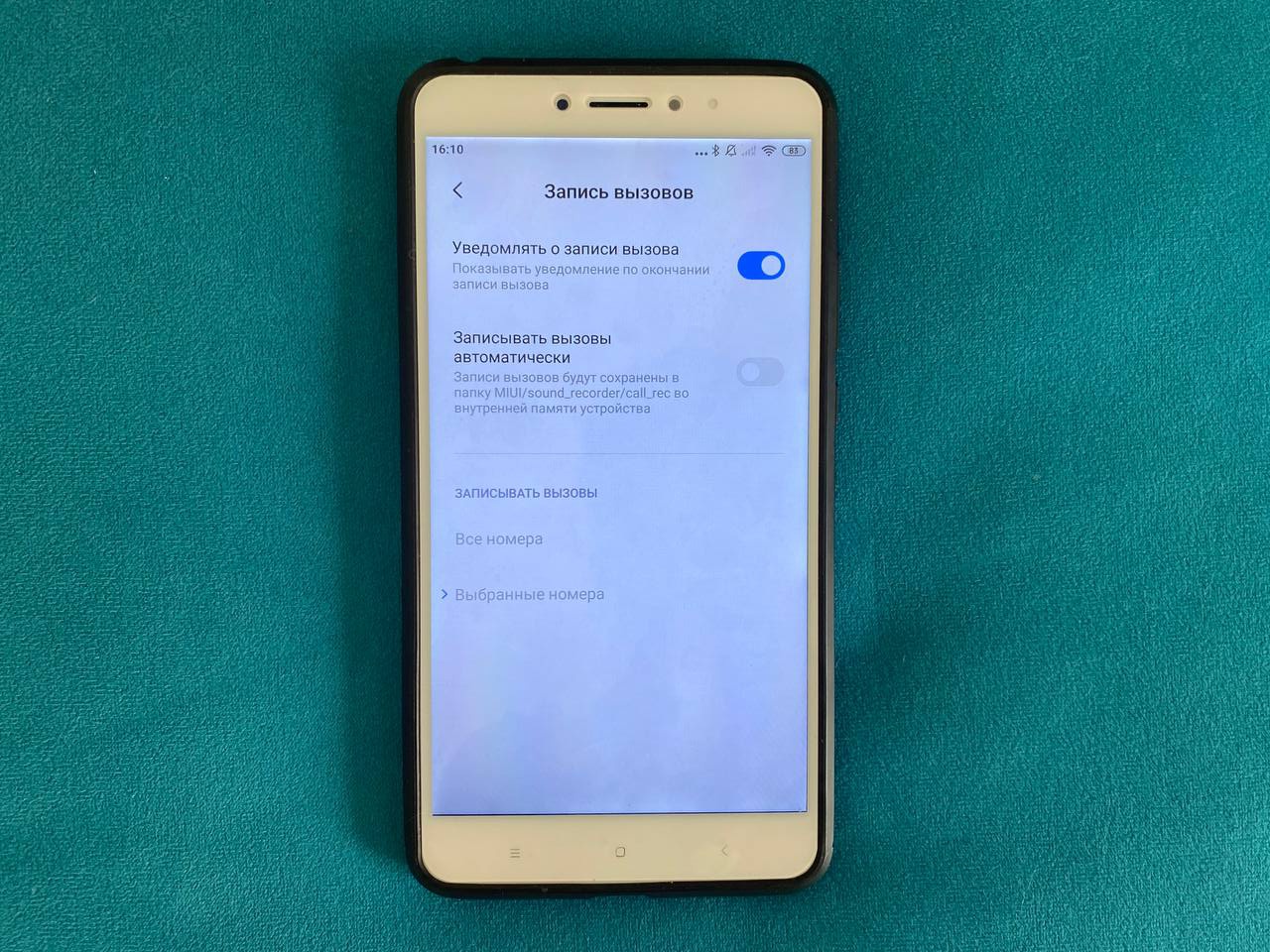 Смартфоны MIUI поддерживают даже автоматическую запись голосовых вызовов. Иллюстрация: Дарья Голубкова, xi.express
Смартфоны MIUI поддерживают даже автоматическую запись голосовых вызовов. Иллюстрация: Дарья Голубкова, xi.express
Некоторые популярные бренды, такие как Apple и Google, не позволяют записывать голосовые вызовы. В смартфонах Xiaomi под управлением MIUI это встроенная функция, а значит не нужно устанавливать дополнительный софт и платить за него. В сегодняшней статье мы расскажем вам, как включить запись звонков на Xiaomi, где найти записанные файлы, какие есть настройки записи звонков и какие телефоны поддерживают эту функцию.
На каких смартфонах Xiaomi работает запись звонков
Запись звонков доступна на всех смартфонах Xiaomi, работающих на MIUI. Это руководство по записи звонков применимо к следующим телефонам Xiaomi:
- Xiaomi Mi – Mi 5, Mi 5s, Mi 5s Plus, Mi 6, Mi 8, Mi 8 SE, Mi 8 Lite, Mi 8 Pro, Mi 8 Explorer, Mi 9, Mi 9T, Mi 9T Pro, Mi 9 Lite, Mi 9 SE, Mi 9 Pro, Mi 10, Mi 10 Youth, Mi 10 Lite, Mi 10 Pro, Mi 10 Lite Zoom
- Xiaomi Mi Note – Mi Note 3, Mi Note 10, Mi Note 10 Lite, Mi Note 10 Pro
- Xiaomi Mi Max – Mi Max 2, Mi Max 3
- Xiaomi Mi MIX – Mi MIX, Mi MIX 2, Mi MIX 2s, Mi MIX 3, Mi MIX 3 5G
- Xiaomi Redmi – Redmi 5, Redmi 5A, Redmi 5 Plus, Redmi 6, Redmi 6A, Redmi 7, Redmi 7A, Redmi 8, Redmi 8A, Redmi 8A Pro, Redmi 10X, Redmi 10X Pro
- Xiaomi Redmi Note – Redmi Note 7, Redmi Note 7s, Redmi Note 7 Pro, Redmi Note 8, Redmi Note 8 Pro, Redmi Note 9, Redmi Note 9s, Redmi Note 9 Pro, Redmi Note Note 9 Pro Max
- Xiaomi Redmi K – Redmi K20, Redmi K20 Pro, Redmi K20 Pro Premium, Redmi K30, Redmi K30 5G, Redmi K30i, Redmi K30i 5G, Redmi K30 Pro, Redmi K30 5G Racing
- Xiaomi Pocophone – Pocophone F1, Pocophone F2 Pro, Pocophone X2
На других моделях запись звонков также доступна из меню вызовов, но путь для включения автоматической записи и доступа к записанным файлам может отличаться.
Как включить запись звонков на смартфонах Xiaomi
Любой смартфон, работающий на MIUI (Redmi, MI, Poco) имеет функцию записи звонков. Можно записывать конкретный звонок, все входящие и исходящие вызовы или звонки только на выбранные номера.
Запись конкретного вызова
Для записи определённого звонка:
- Откройте приложение «Телефон» на смартфоне Xiaomi.
- Наберите нужный номер.
- Дождитесь соединения вызова.
- Как только соединение установится, нажмите кнопку записи на экране, чтобы начать запись текущего голосового вызова.
- Телефон автоматически прекратит запись звонка после отключения.
- Вы можете просмотреть все записи разговоров, нажав на уведомление о записи вызова, которое появится после завершения звонка.
В некоторых странах требуется согласие всех участников вызова на запись. При нажатии на кнопку записи появляются соответствующее предупреждение.
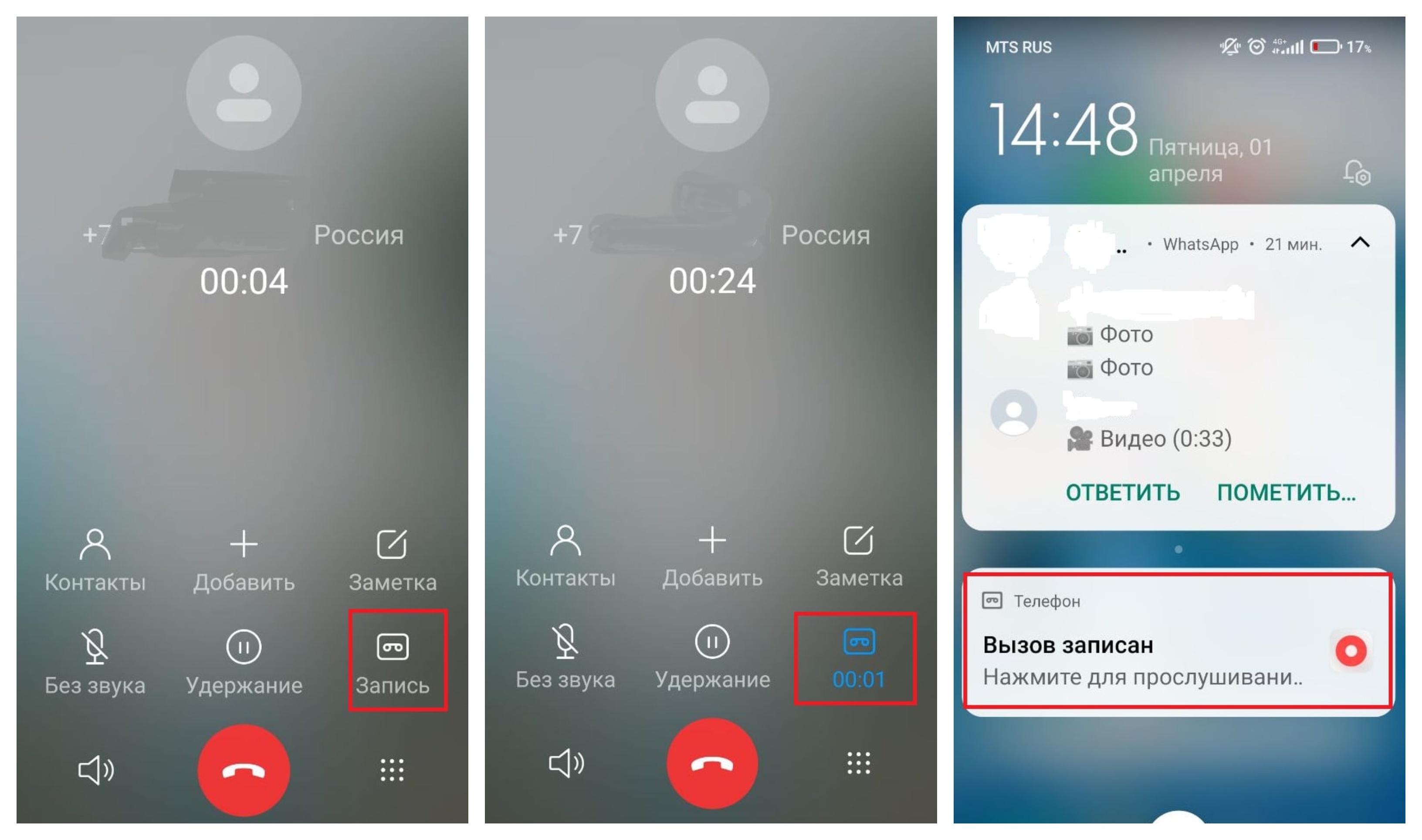 Записать разговор на смартфон Xiaomi можно прямо во время вызова. В некоторых странах уведомление о записи получат все участники разговора. На примере выше звонок осуществляется в республику Беларусь. Иллюстрация: Дарья Голубкова, xi.express
Записать разговор на смартфон Xiaomi можно прямо во время вызова. В некоторых странах уведомление о записи получат все участники разговора. На примере выше звонок осуществляется в республику Беларусь. Иллюстрация: Дарья Голубкова, xi.express
Автоматическая запись вызовов
Настройки смартфонов Xiaomi позволяют включить автоматическую запись вызовов. Причём можно выбрать, записывать все номера или только определённые.
Для включения функции автоматической записи вызовов:
- Откройте «Настройки» телефона, спуститесь до пункта меню «Системные приложения».
- Выберете раздел «Телефон», далее «Запись вызовов».
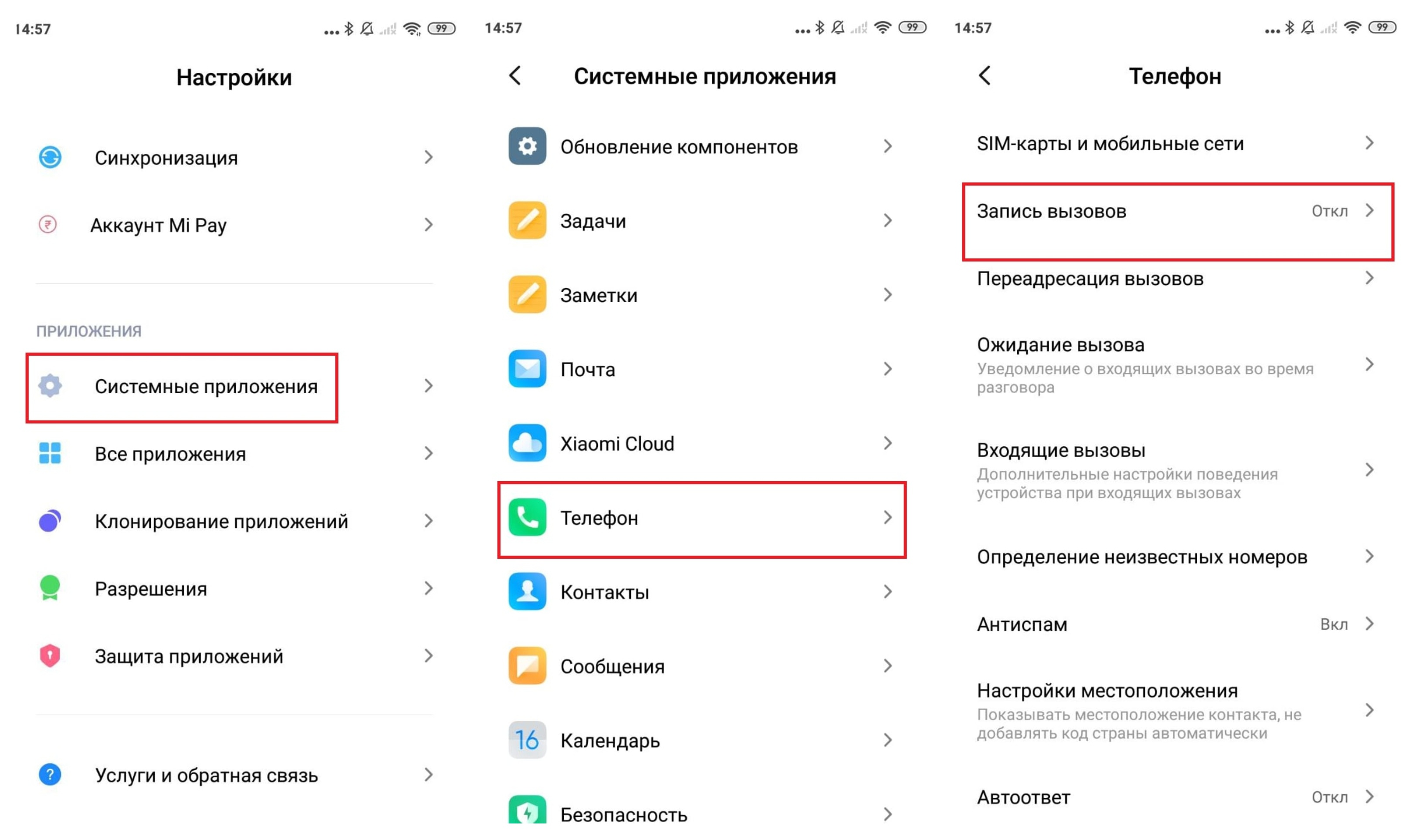 Настройки телефонов под управлением MIUI позволяют включать в настройках автоматическую запись голосовых вызовов. Иллюстрация: Дарья Голубкова, xi.express
Настройки телефонов под управлением MIUI позволяют включать в настройках автоматическую запись голосовых вызовов. Иллюстрация: Дарья Голубкова, xi.express
3. Переключите бегунок «Записывать вызовы автоматически».
4. После этого можно выбрать записывать вызовы со всех номеров или только выбранные. В последнем случае доступны 3 опции — список номеров (в открывшемся окне через «+» добавляете необходимые номера из списка контактов), неизвестные номера или сервисные номера.
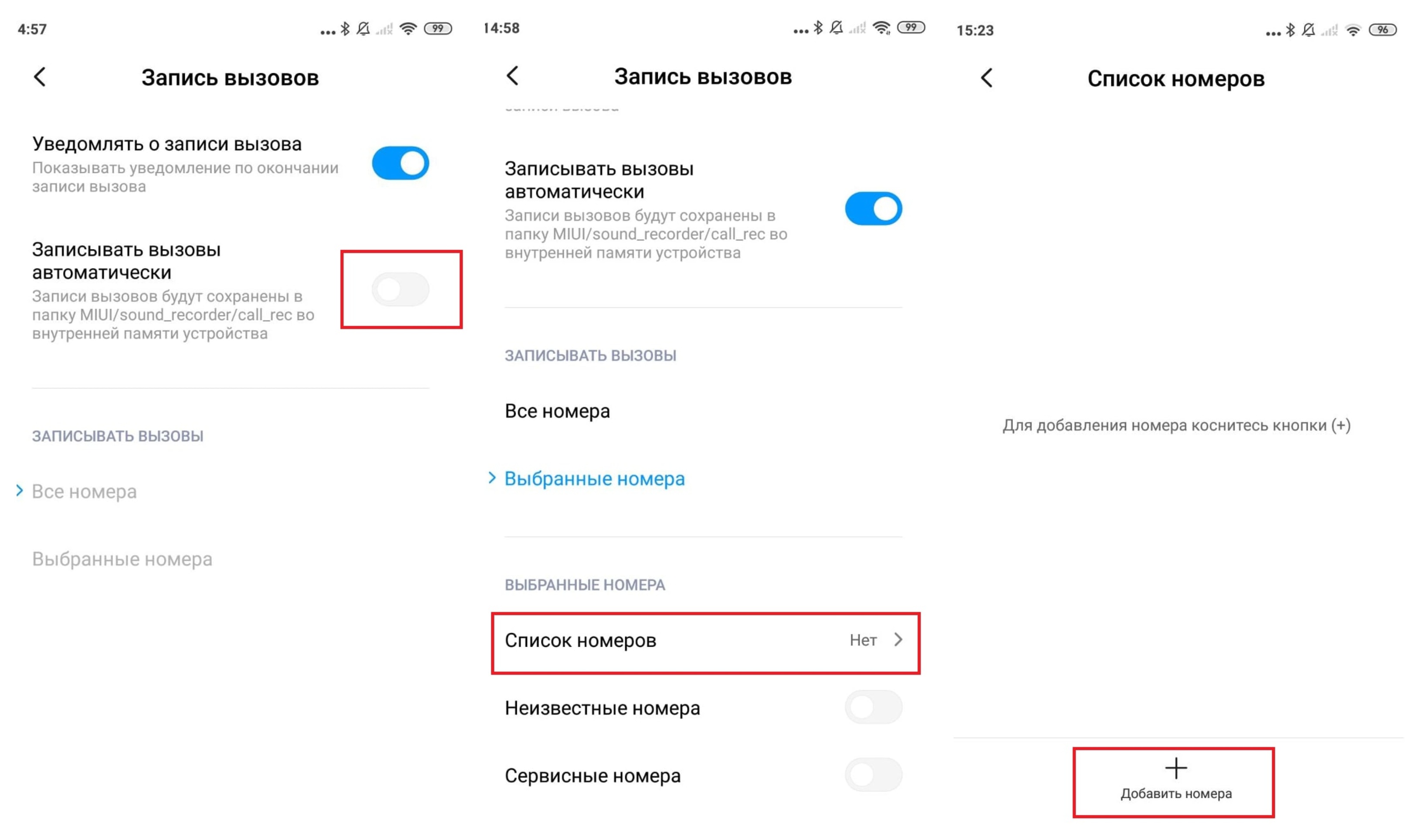 На изображении выше показана последовательность действий для включения записи звонков с/от определённых номеров. Иллюстрация: Дарья Голубкова, xi.express
На изображении выше показана последовательность действий для включения записи звонков с/от определённых номеров. Иллюстрация: Дарья Голубкова, xi.express
Где хранятся записи звонков на смартфонах Xiaomi
Все записанные голосовые вызовы хранятся на вашем телефоне локально. К ним можно получить доступ несколькими способами:
- Нажав на уведомление, сразу после окончания вызова.
- Через проводник: MIUI → sound_recorder → call_rec /.
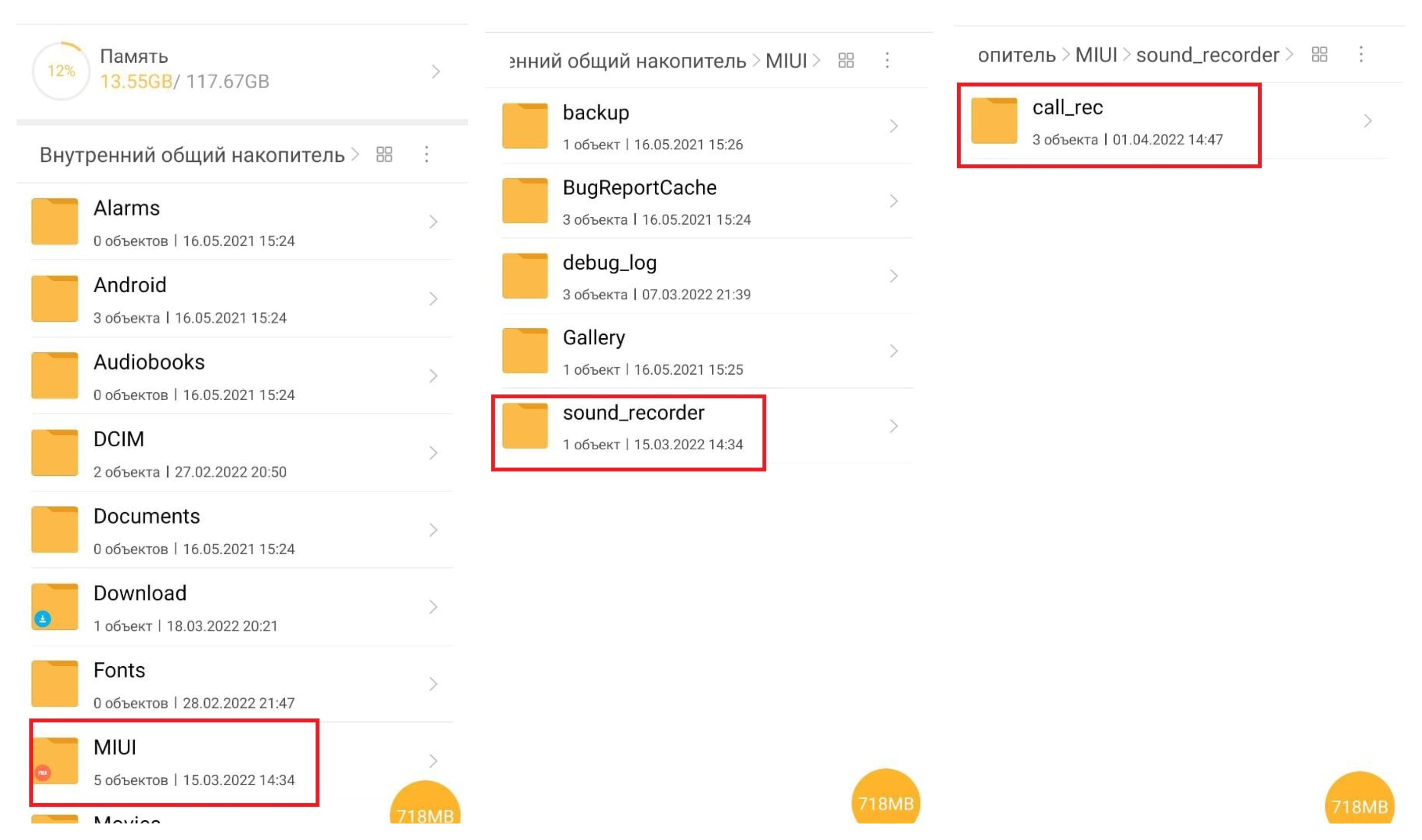 Найти запись можно через проводник, как показано на фото выше. Иллюстрация: Дарья Голубкова, xi.express
Найти запись можно через проводник, как показано на фото выше. Иллюстрация: Дарья Голубкова, xi.express
3. Зайти в приложение «Диктофон», нажать на 3 полоски внизу экрана, выбрать «Записи вызовов».
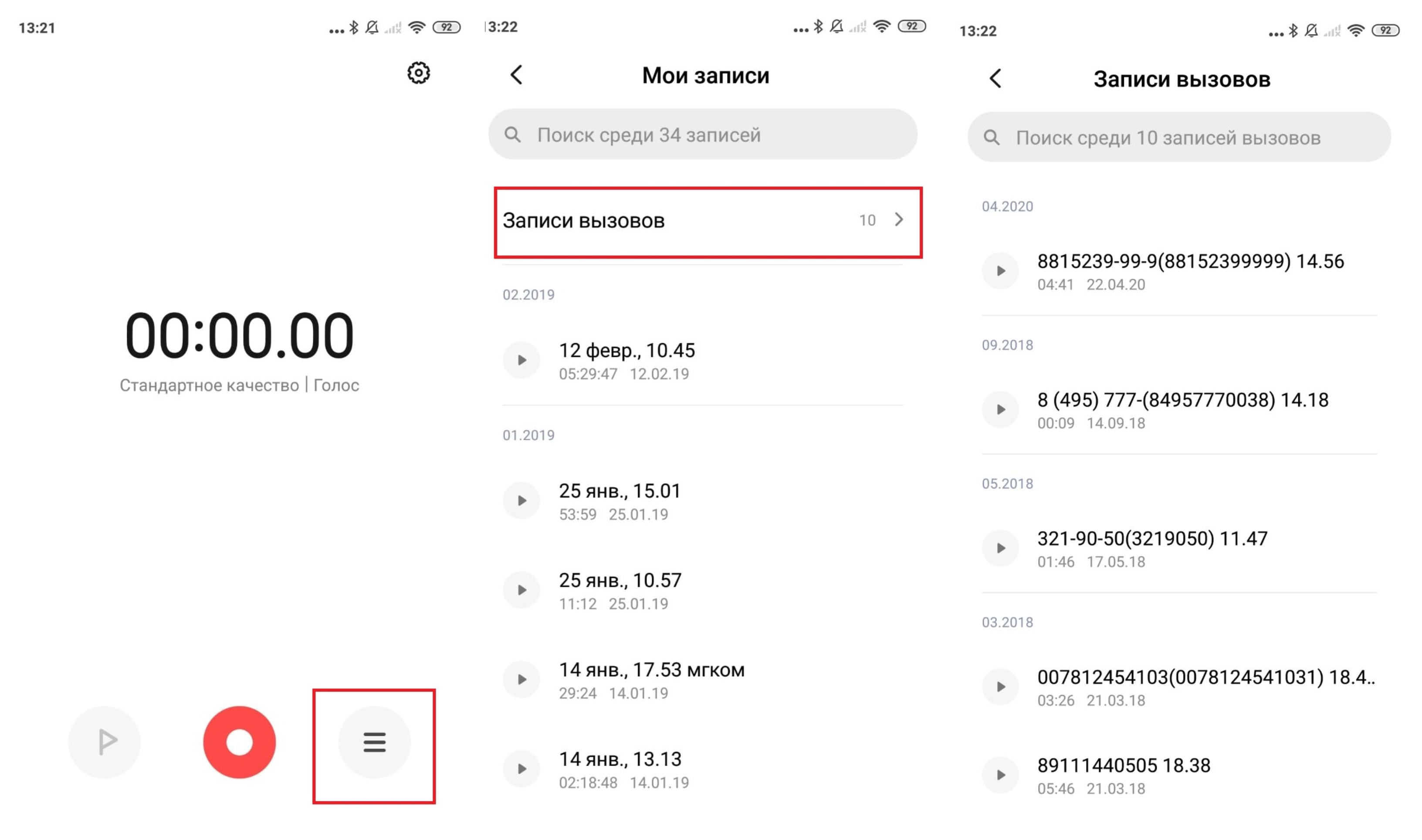 Последовательность действий для получения доступа к записанным голосовым вызовам через приложение «Диктофон». Иллюстрация: Дарья Голубкова, xi.express
Последовательность действий для получения доступа к записанным голосовым вызовам через приложение «Диктофон». Иллюстрация: Дарья Голубкова, xi.express
На некоторых моделях, например, на Redmi 9С, получить доступ к файлу можно прямо из журнала вызовов, нажав на значок микрофона, как на фото ниже.
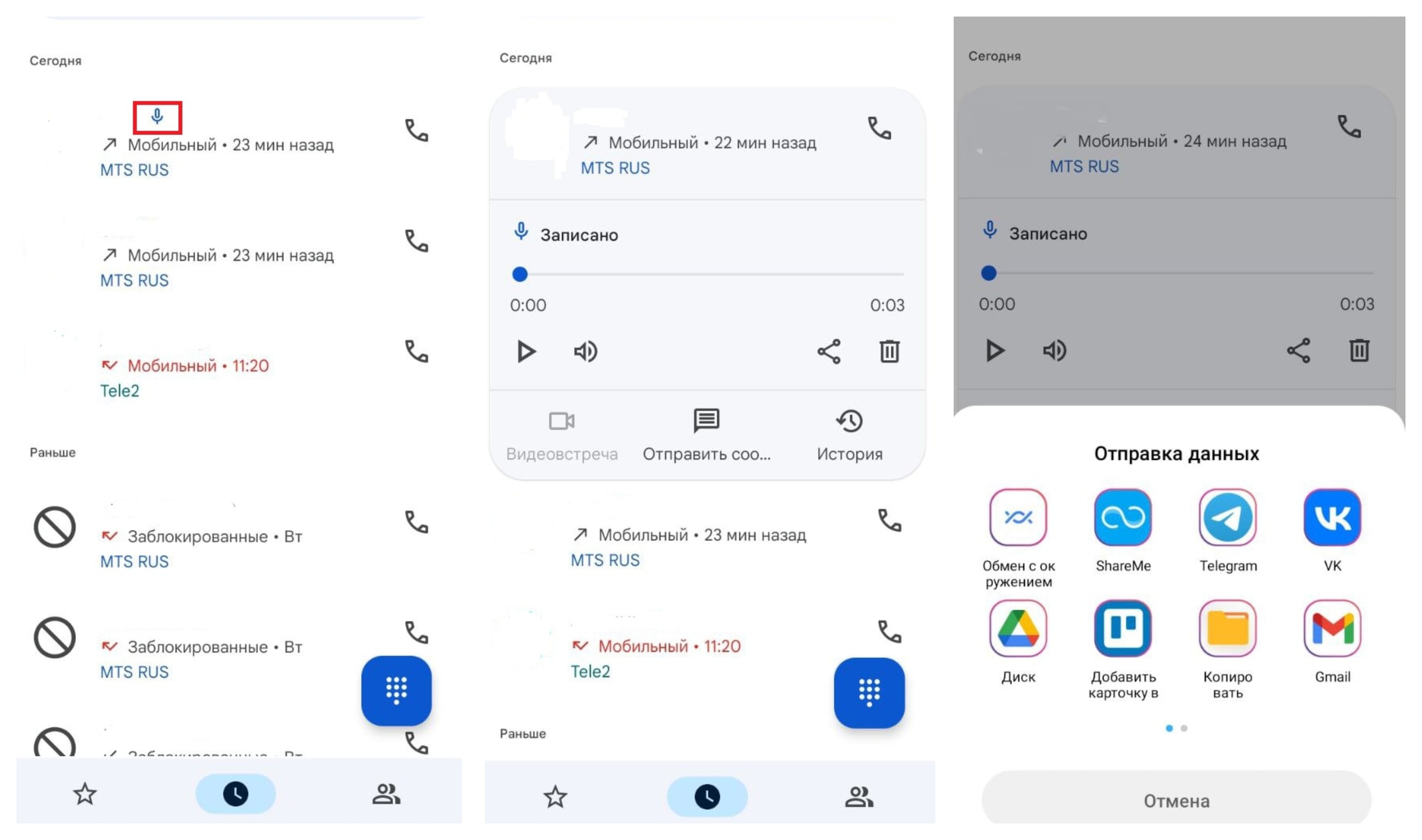 Доступ к записи разговора на некоторых моделях осуществляется прямо из журнала вызовов. Иллюстрация: Дарья Голубкова, xi.express
Доступ к записи разговора на некоторых моделях осуществляется прямо из журнала вызовов. Иллюстрация: Дарья Голубкова, xi.express
В открывшейся папке будут отображены все записанные телефонные разговоры. В названии файла указан номер телефона, время звонка, продолжительность записи и дата.
Запись телефонных разговоров на телефонах Xiaomi на данный момент является большой проблемой. Ранее данная опция была доступна как встроенное решение в стандартную «звонилку». С обновлением до Miui 12 стандартный номеронабиратель сменился на программу от Google, в которой установлен запрет на запись в связи с внутренней политикой. Несмотря на все ограничения, выход из ситуации есть, и даже несколько!
Содержание
- Правовая сторона вопроса
- Запись разговоров на Google Dialer
- Установка звонилки Miui
- Установка индонезийской прошивки без ПК и разблокировки
- Запись звонков на старых моделях
- Сторонние решения
- Запись звонков (Automatic Call Recorder)
- Запись звонков / разговоров (CallU)
- ACR запись звонков
- Запись звонка
Правовая сторона вопроса
Стоит упомянуть, что в каждой стране законы о записи разговора сильно отличаются. Во многих странах запрещено записывать разговор по телефону или разрешено только частично. В Российской Федерации запись разговоров разрешается, но с некоторыми ограничениями. Для более подробной информации обратимся к Конституции РФ (23-я статья, часть вторая):
Каждый имеет право на тайну переписки, телефонных переговоров, почтовых, телеграфных и иных сообщений. Ограничение этого права допускается только на основании судебного решения.
На практике это означает, что вам разрешается вести запись разговора, но прослушивать его разрешено исключительно вам, в противном случае разглашение информации или распространение записи равняется нарушением вышеуказанной статьи.
Запись разговоров на Google Dialer
Какое-то время звонилка от Гугл позволяла совершать запись вызовов, но при недавнем обновлении эта возможность заблокировалась. Предлагаем проверить эту функцию, возможно у Вас она все еще работает.
- Набираем чей-нибудь номер и смотрим на экран;

- Если у вас есть эта кнопка — значит функция записи доступа. При ее нажатии начинается запись, по итогу разговора будет предложено сохранить ее;
Стоит учитывать, что при начале записи разговора ваш собеседник получит уведомление.
- Открываем номеронабирать, нажимаем три полоски, выбираем пункт «Запись вызовов»;

- В настройках можно активировать автоматическую запись на все или определенные номера и уведомление.

Все файлы по умолчанию хранятся в папке MIUI/sound_recorder/call_rec во внутренней памяти устройства. Используйте файловый менеджер для прослушивания.
Установка звонилки Miui
Звонилка miui имеет встроенную возможность автозаписи разговоров без уведомления, ее мы и будем устанавливать. Для этого способа на вашем телефоне должен быть установлен root доступ и TWRP Recovery.
Данный способ рекомендован только для опытных пользователей. Всегда есть шанс «окирпичевания» устройства и потери файлов. Все действия делаете на свой страх и риск.
Все необходимые файлы можно скачать тут.
Устанавливать мы будем только саму звонилку взамен гугловской.
- Скачиваем файл Miui12_Dialer и закидываем в корень;
- Заходим в TWRP, выбираем и устанавливаем этот файл;
- Перезагружаем телефон и находим на рабочем столе родную звонилку от Miui.
Установка индонезийской прошивки без ПК и разблокировки
Популярный вариант — это установка индонезийской прошивки.
Встроенная возможность автозаписи звонков
Нужна разблокировка загрузчика
После прошивки нужно заблокировать загрузчик для работы NFC
Перед прошивкой нужно создавать резервную копию файлов
Саму прошивку можно найти на форуме 4pda именно для вашей модели телефона. Затем просто воспользоваться программой miflash для перепрошивки.
Перепрошивка смартфона — повод для отказа в гарантийном обслуживании!
Если Вас не смущают возможные риски, мы готовы предложить Вам чуть более удобный способ с подменой прошивок. И вот чем он отличается:
- Не нужен ПК;
- Не нужна разблокировка и root-доступ;
- Не нужны даже сторонние программы!
Есть новый и старый способы. Новый подходит большинству моделей, но для некоторых получится использовать только старый метод. Поскольку манипуляций довольно много, лучше посмотреть видео-инструкцию.
Запись звонков на старых моделях
Для включения однократной записи разговора на xiaomi, во время звонка нажимаем «Еще» и во всплывающем окне выбираем «Запись». Как включить постоянную запись всех разговоров мы рассмотрим чуть ниже.
Чтобы попасть в настройки, вам необходимо зайти в звонилку (набиратель номера или диалер), где переходим в «Настройки» —«Другие настройки» —«Настройки записи».

В данном меню для вас будут доступны следующие опции:
- Показывать уведомление о записи звонка
- Автоматически записывать все звонки
- С каких номеров записывать звонки (со всех, с неизвестных, с номеров из списка)
Все записи разговоров вы сможете прослушать в диктофоне. Также их можно найти в файловом менеджере, куда они будут сохраняться после завершения звонка, в папке MIUI/sound_recorder/call_rec расположенной по умолчанию во внутренней памяти устройства (проверено на xiaomi mi5).
Сторонние решения
Операционная система Android в отличие от многих других поддерживает возможность записывать звонки и предоставляет разработчикам доступ к api, (более глубокая интеграция с системой). На практике это означает, что можно использовать сторонние программы для записи голоса на любом android устройстве, если не стоит ограничение от компании производителя.
К сожалению, ограничения становятся все жестче, поэтому сторонние решения уже не так эффективно исполняют свою функцию.
Выбор удобного интерфейса
Гибкие настройки
Нет гарантий корректной работы
В большинстве плохая слышимость
Много рекламы
Некоторые решения запрашивают слишком много прав
Возможно увеличенное потребление батареи
Мы отобрали самые скачиваемые и популярные решения с максимальным количеством положительных отзывов. Вам остается только протестировать их на совместимость с вашей моделью телефона.
Запись звонков (Automatic Call Recorder)
Программ с похожим именем очень много в Google Play, поэтому чуть ниже будет ссылка на него. Программа адекватно работает не на всех телефонах, зато скачать ее можно совершенно бесплатно. В процессе эксплуатации докучает встроенная реклама, которую можно отключить, купив приложение.

Программа поддерживает автоматическую запись звонков, сохранение файлов в облаках Dropbox и Google Drive, не хватает только выбора качества записи звука. В платной версии у вас появится диктофон и возможность автоматически включать запись только при разговоре с определенными контактами. В настройках источника сигнала выбирайте Call Recorder или Voice Communications – это одновременное получение данных с микрофона и с линии. Записывать можно на выбор в одном из четырех форматов: AMR, WAV, AAC или 3GP.
Запись звонков / разговоров (CallU)
Еще одно отличное приложения для записи разговоров, качество не хуже, чем у конкурентов. Поддерживается сохранение файлов в облака, функция записи только от определенных контактов тут работает без необходимости покупки, есть даже защита записей паролем. В комментариях жалуются, что записи не всегда сохраняются.

После завершения звонка к записи можно добавить текстовую заметку. Отсутствует диктофон, зато можно выбирать качество записи. Формата для сохранения только два: MP3 или WAV. Приложение распространяется бесплатно.
ACR запись звонков
Данная программа не захотела работать на устройствах с андроидом 5 версии. На 6 версии все работает прекрасно. Программа выделяется очень гибкими настройками, которые работают в бесплатной версии, платная же версия дает доступ к сохранению записей в облаках, автоудалению маленьких записей, записи разговоров с определенными контактами и пр.

Из минусов стоит отметить отсутствие диктофона и что последнее обновление приложения было в конце 2014 года, поэтому перед покупкой обязательно протестируйте работу через бесплатную версию.
Developer: NLL
Price: Free
Запись звонка
Еще одна звукозаписывающая программа на андроид, отличающаяся своей невероятной простотой. Из функций вам доступна автоматическая запись всех разговоров, систематизация сохраненных записей и все. Тем не менее эта программа не «съедает» память устройства и тратит по минимуму заряд аккумулятора, это может быть очень важно для некоторых пользователей.

Все немногочисленные настройки смогли уместиться на одной странице. Программа прекрасно работает даже на старых версиях Android. Качество записи получает твердую четверку.
На этом список подходит к концу. Лидеры – это Automatic Call Recorder и CallU. Эти программы обладают приятным интерфейсом, многочисленными настройками, бесплатной версией и показывают стабильную работу.
Существует еще множество различных программных решений для записи звонков на телефонах xiaomi, мы постарались отобрать для вас самые популярные и стабильные. Пишите в комментариях каким приложением пользуетесь вы.
Мобильные телефоны от Xiaomi с новыми версиями прошивки не имеют встроенной функции активации записи телефонных разговоров. Хотя ещё недавно пользователи могли сохранять звонки нажатием одной кнопки на панели во время беседы. Как сейчас записать разговор на смартфонах Redmi 8 и 9, узнайте из статьи далее.
Содержание
- Почему нет функции записи в Редми?
- Как обновить Android смартфон
- Как включить запись разговор в Redmi
- Ограничения записи стандартного приложения Google
- Приложение для записи звонков для Редми 8
- Видеоинструкция
Почему нет функции записи в Редми?
Большинство китайских компаний, создающие свои мобильные устройства, используют для телефонов операционную систему Android. Она получает лишь незначительные доработки со стороны компании. Многие функции ОС сохраняются. С выходом 10 версии системы Google запретила пользователям записывать телефонные разговоры. Функция пропала из меню многих смартфонов, которые использовали её для своих устройств. Под эти запреты попали смартфоны Redmi, начиная с 9 версии.
Запрет на звонки получили не только смартфоны Redmi. В этих устройствах тоже отсутствует функция: Honor, Meizu, Xiaomi, OPPO, Realmi и др. Чтобы избежать нарушения закона в разных странах, Гугл запретила использовать функцию во всех сразу. Таким образом компания старается обеспечить пользовательскую безопасность. В некоторых странах отсутствует запрет на запись звонок по телефону. Чтобы не создавать конфликты в Android функция была выключена.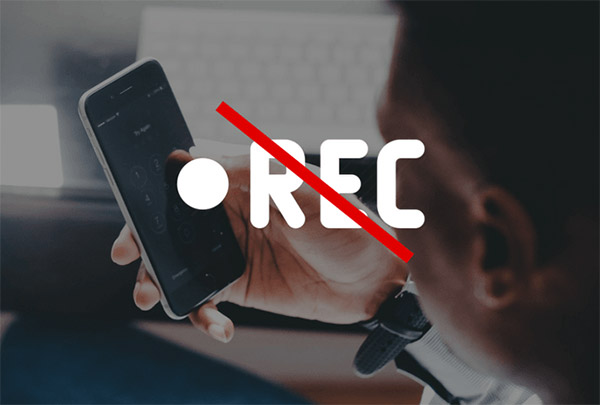
В настоящее время пользователи могут применять лишь сторонние приложения, которые позволяют записывать звонки, несмотря на запреты в их странах. Также совсем недавно компания Google разрешила функцию с некоторыми ограничениями. Смартфоны, которые получили последние обновления, смогут снова сохранять телефонные беседы.
Читайте также: что значит добавочный номер и как его набрать с мобильного?
Как обновить Android смартфон
Периодически система Андроид обновляется автоматически. Но по разным причинам, даже если обновление вышло для определённых смартфонов, оно может не обновляться. Поэтому пользователям приходится проверять новую версию для их устройства вручную. Это позволит получить самые последние функции для любой версии. В том числе увеличить версию, например, с Android 10 до Android 11. Необходимо выполнить следующую инструкцию.
- С главного экрана переходим в настройки Android;
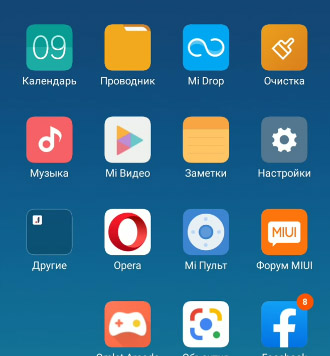
- В списке параметров необходимо найти пункт под названием «О телефоне»;

- Обратите внимание на дату последнего обновления. Если оно было установлено более года назад, то скорее всего уже вышла новая версия для вашего смартфона. В другом случае, если дата «свежая», то скорее всего обновление уже было установлено;
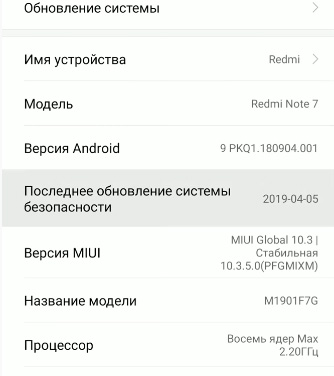
- Выберите пункт «Обновление системы»;
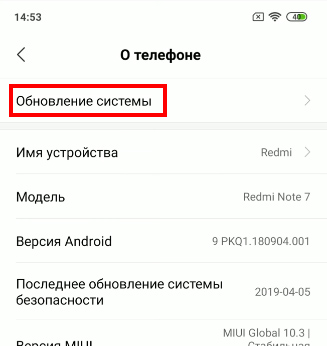
- Если для вашей системы обновления найдутся, внизу нужно будет нажать на кнопку «Обновить».
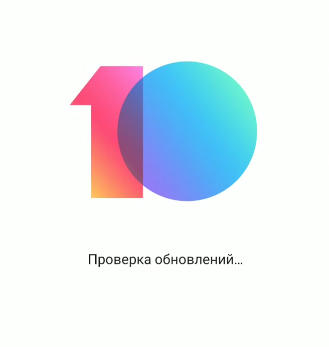
Устройство само перезагрузится или попросит подтвердить перезагрузку владельца смартфона. Через некоторое время все новые функции будут доступны на смартфоне. Включая возможность записывать разговор. Если в настройках отсутствует какой-либо из указанных пунктов, его можно попытаться найти через поисковую строку. Стоит лишь указать его название, и, если такой параметр есть, он будет найден и отображён.
Как включить запись разговор в Redmi
Функция записи звонков, которая появилась в Android с некоторыми ограничениями, может быть также включена пользователем вручную. Без необходимости загружать сторонние приложения. На смартфонах с 9 версией системы и выше установлено приложение для звонков от Google. Оно нам пригодится, чтобы активировать в телефоне возможность сохранять разговоры для телефонов Redmi 8 и 9.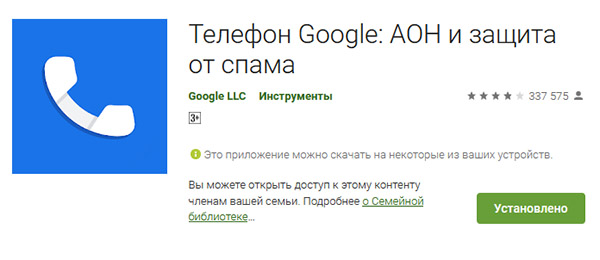 Если на вашем смартфоне установлена другая программа для совершения звонков, то загрузить «родную» можно по ссылке 4PDA.
Если на вашем смартфоне установлена другая программа для совершения звонков, то загрузить «родную» можно по ссылке 4PDA.
- После установки приложения нужно перейти снова в Play Market;

- Откройте меню и найдите «Звонки Google» в списке. Перейдите по ссылке на него;
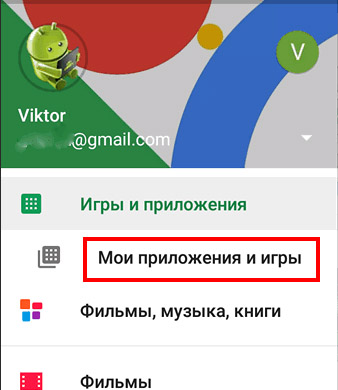
- В описании необходимо найти раздел с «Бета-тестирование» и присоединиться к тесту;
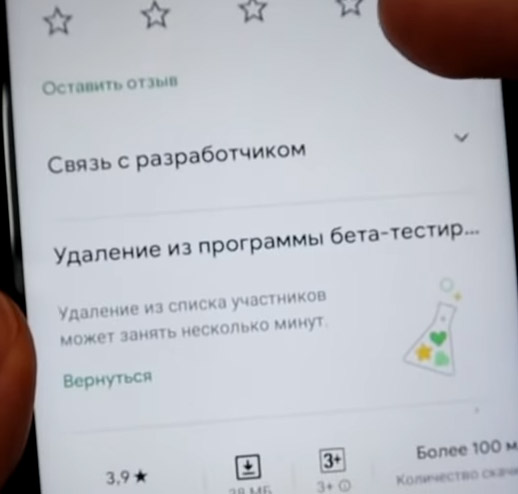
- На экране появится уведомление, что версия тестирования может быть нестабильной. Сообщения нужно проигнорировать;
- Появится также статус о подключении к бета-тестированию;

- И в завершении на экране можно будет увидеть, что вы стали участником.

Останется выполнить последнее действие – перейти на главную страницу установки приложения «Звонки Google» и нажать кнопку «Обновить». После этой инструкции попробуйте совершить вызов. Кнопка для создания записи должна появиться в меню. Нажав на панели круглую иконку, появится статус о записи беседы по телефону. Первый раз, нажимая на запись, пользователь увидит окно с текстом с пунктами правил использования функции записи. Подтвердите, чтобы в будущем это окно больше не появлялось. Нажимая кнопку «Запись вызова», голос женщины Google сообщает это достаточно громко. Так что собеседнику точно будет слышно, что вы его записываете.
Ограничения записи стандартного приложения Google
Обновлённое приложение имеет немало недостатков. Так если в прежних версиях пользователь мог начать запись звонка до начала разговора, то сейчас функцию можно активировать только после того, как абонент снимет трубку. И он, конечно же, услышит сообщение о том, что его записывают.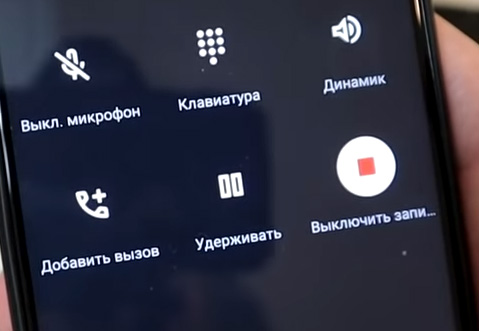 Также Гугл бот сообщает о том, что запись разговора завершена. Останавливать запись можно в любой момент. Функция не будет работать, если во время разговора удержать линию.
Также Гугл бот сообщает о том, что запись разговора завершена. Останавливать запись можно в любой момент. Функция не будет работать, если во время разговора удержать линию.
После того как запись будет создана, её можно будет найти в приложении «Телефон». Открыв его, нужно перейти на вкладку «Недавние».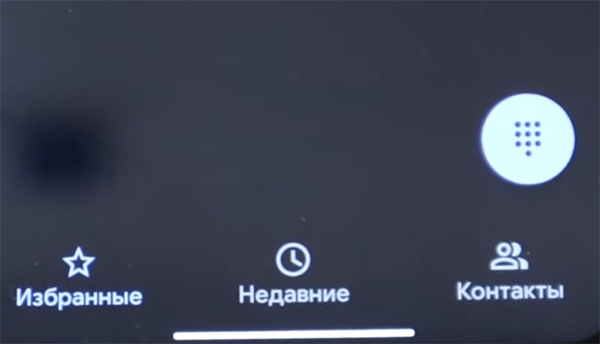 Это список абонентов, с которыми вы общались ранее. Среди списка найдите того, чей голос был записан в приложении и выберите контакт. Ниже раскроется информация о времени общения с ним. Здесь же и будет запись. Её можно прослушать, а также поделиться ею в других приложениях, установленных на вашем смартфоне.
Это список абонентов, с которыми вы общались ранее. Среди списка найдите того, чей голос был записан в приложении и выберите контакт. Ниже раскроется информация о времени общения с ним. Здесь же и будет запись. Её можно прослушать, а также поделиться ею в других приложениях, установленных на вашем смартфоне.
Приложение для записи звонков для Редми 8
Есть более простой способ получить функцию записи телефонной беседы для своего смартфона. В Play Market есть масса таких инструментов. Но стоит заметить, что далеко не все из них могут быть использованы без необходимости настройки. И не каждое будет работать стабильно. Мобильное приложение Cube ACR обеспечивает этой функцией практически любой смартфон с Android, на зависимо от создателя. После установки программы на мобильное устройство им можно будет пользоваться сразу же, без предварительных настроек.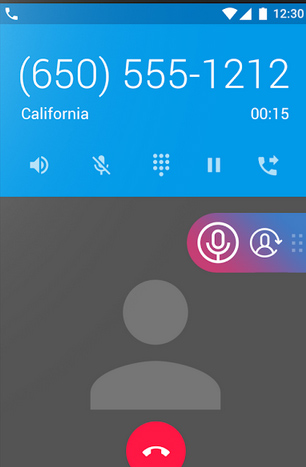
Для стабильной работы программы в телефонах Редми ему необходимо предоставить все разрешения, которое она потребует. Звонки с телефона теперь будут сопровождаться большой кнопкой на экране, нажав которую начинается запись.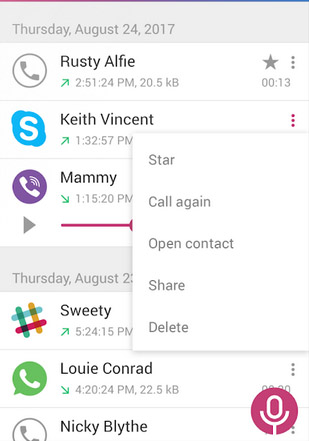 Разговоры можно будет записывать не только при звонках с приложения «Звонок», но и совершая звонки с мессенджеров WhatsApp, Telegram и прочих подобных. После завершения звонка записи можно будет найти в главном меню Cube ACR.
Разговоры можно будет записывать не только при звонках с приложения «Звонок», но и совершая звонки с мессенджеров WhatsApp, Telegram и прочих подобных. После завершения звонка записи можно будет найти в главном меню Cube ACR.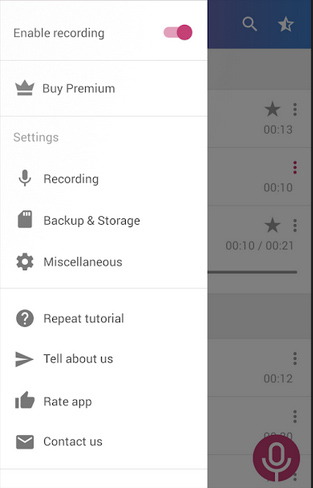
Записи могут помечаться пользователем как важные, сделанные из разных приложений. Программу можно настроить на автозапись всех входящих или исходящих звонков. Легко управлять динамиками в настройках.  Или установить запись только вручную. Если выбрана функция автозаписи, файлы разговоров можно сохранять отдельно на виртуальный диск, чтобы не занимать системную память. Файлы с записями разговоров также можно сохранять в архиве на Google Drive. Можно указать приложению, в каком формате следует записывать ваши звонки – MP3, ACC и др.
Или установить запись только вручную. Если выбрана функция автозаписи, файлы разговоров можно сохранять отдельно на виртуальный диск, чтобы не занимать системную память. Файлы с записями разговоров также можно сохранять в архиве на Google Drive. Можно указать приложению, в каком формате следует записывать ваши звонки – MP3, ACC и др.
Видеоинструкция
В этом видео показано, как при помощи модуля начать использовать функцию записи звонка на китайских смартфонах Редми 8 и 9.
В последних версиях Android компания Google убрала возможность штатной записи телефонных разговоров. Но в различных оболочках эта опция осталась, и MIUI не исключение. Но как включить запись разговоров на Xiaomi, что для этого потребуется, и какие методы существуют? Об этом поговорим в данной статье.
Встроенная функция в MIUI
Оболочка MIUI, на которой работает операционная система Android, позволяет абсолютно всем устройствам Xiaomi записывать разговоры, независимо от модели. Запись обычно получается высокого качества с отсутствием помех, эхо, потрескиваний и «раздваивания» голоса. Сохраняется в привычном формате mp3.
Прослушивать запись разговоров можно на любом устройстве, начиная от телефона и заканчивая телевизором. Для людей, работающих с клиентами и располагающих большой телефонной базой, такая функция просто необходима.
Согласитесь, довольно тяжело сразу уловить, например, все нюансы заказа и сделать полезные пометки. С записыванием разговора такие проблемы сразу забываются.
Запись разговора на новых телефонах Xiaomi и Redmi
Все телефоны Сяоми, выпущенные во второй половине 2019 года и позже, получили звонилку от Гугл. На прошлых моделях стояли сервисы MIUI, позволяющие записывать телефонный разговор и редактировать эту опцию в «Настройках». Но политика Google запрещает проводить запись звонков, из-за чего у пользователей возникло много проблем.
Под это нововведение первой попала линейка Redmi 8, после Mi Note 10 и Mi 10. В дальнейшем все новые смартфоны также будут лишены функции записи звонков.
Единственный выход из сложившейся ситуации – установка индонезийской прошивки, где есть «Контакты», «Сообщения» и «Звонки» от MIUI. Телефон придется полностью перепрошивать. Это сложная процедура, и прежде чем к ней приступить, убедитесь в своих технических знаниях и умениях.
Мы не несем ответственность за проделанные вами действия и возможные поломки, так как инструкция написана только в целях ознакомления!
- Делаем резервную копию всех важных данных.
- Разблокируем загрузчик. На эту тему у нас есть отдельная статья.
- Скачиваем индонезийскую оболочку. Загрузить ее можно с форума 4pda. Индонезийская прошивка выпускается преимущественно для Redmi Note
- Перепрошиваем устройство через Fastboot, указав путь к папке с ID прошивкой. Внизу выбираем пункт «clean all». Ни в коем случае на китайской версии телефона не ставьте «clean all and lock», иначе получите кирпич.
- Включаем телефон после перепрошивки и проверяем наличие функции «Запись разговора». Она должна появиться.
- Загрузчик можно заблокировать обратно, но только на Global Version. На China бутлоадер не трогаем, иначе устройство «окирпичится». Подробнее о запретах для китайских телефонов рассказывалось в отдельной новости.
Запись разговоров на старых моделях Xiaomi

Этот способ наиболее приемлем, поскольку контролируется самой операционный системой, отличается корректной работой и не требует установки сторонних приложений. Чаще всего функция записи отключена по умолчанию, и после приобретения телефона вам нужно самостоятельно ее настроить.
Существует одноразовая и постоянная запись. При одноразовой записывается только конкретный звонок, а постоянная позволяет сохранять все входящие/исходящие вызовы.
Одноразовая запись
Для этого во время звонка открываем мини-меню и кликаем «Еще». Сразу нам покажет одноименную функцию «Запись». Активируем ее одним нажатием. Вот и все, готово. Данный разговор будет записан, но при последующих разговорах сохранение автоматически не произойдет.
Постоянная запись
Процедура немного сложнее, чем вышеприведенная, но в целом простая и быстрая, и с ней без ошибок может справиться пользователь даже с минимальными техническими знаниями. Начинаем:
- Ищем на главном экране «Вызовы», открываем номеронабиратель.
- В нижней части окна замечаем мини-меню и кликаем на него. Высвечивается три пункта «Автонабор IP», «Черный список» и «Настройки». Выбираем последнее.
- Теперь видим нужное нам «Запись вызовов». Попадаем в новое меню. Активируем галочку напротив «Автоматическая запись». Также по желанию можно получать уведомления.
Существует три режима:
- Записывать абсолютно все разговоры;
- Только определенные контакты, которые выбираем из созданного списка;
- Только разговоры с незнакомых номеров.
Использование сторонних приложений
Если встроенные методы записи звонков не работают, или функционал MIUI не покрывает ваши требования — можно использовать сторонние приложения с Google Play. Выбор приложений довольно велик, и мы рассмотрим самые популярные и удобные варианты.
CallU
Достойная программа, отлично выполняющая свою главную обязанность. Можно выбирать качество записи, формат сохранения (доступен WAV или MP3) и место сохранения (память телефона/электронное Облако). К сожалению, отсутствует диктофон. Еще неизменные плюсы: возможность добавлять текстовые заметки к копиям и выставлять пароли во избежание прослушиваний записей нежелательными людьми.
ACR
Превосходное приложение, отличавшееся простотой и комфортом использования. Интерфейс удобный и незамысловатый, с ним разберется даже новичок. По своему размеру утилита небольшая, занимает минимум места на внутренней памяти. К тому же, не разряжает телефон, батарея от нее практически не страдает. Доступна постоянная автоматическая запись разговоров, что очень удобно.
Automatic Call Recorder
Великолепное приложение, лидирующее по положительным отзывам. Гибкие настройки, которые очень легко настроить под свои предпочтения, бесплатные базовые функции, приятное оформление. Если же хотите более расширенный функционал, следует установить платную версию программы, и тогда вообще равных ей не будет.
Где хранятся файлы разговоров
Копии разговоров можно найти по следующему адресу: MIUI/sound_recorder/call_rec. Либо в списке всех находившихся на телефоне аудиозаписей. Также для поиска файлов разговоров можно использовать фирменный Mi Проводник или обычный плеер Mi Music.
FAQ
После проведения бэкапа стандартное включение записи исчезло.
Попробуйте использовать альтернативу – сторонние приложения. Или обратитесь к мастеру для настройки стандартного способа. Также не забудьте сказать, что проблема возможно связана с неправильным бэкапом.
Запись разговора не сохраняется, что делать?
Возможно, причина в отсутствии свободного места. Почистите память, удалив файлы-дубликаты, ненужные приложения и мусор.
Может ли собеседник знать, что я записываю разговор?
Нет, это невозможно.
Хоть в последних версиях Android 9 и выше встроенная запись телефонных разговоров вырезана — оболочке MIUI это не преграда. Таким образом, видим, что научится записывать телефонный звонок – дело пяти минут, не требующее сложных операций. Теперь всегда вся нужная информация будет под рукой, готовая к прослушиванию в любой момент.
Оглавление статьи
- 1 Запись телефонных разговоров на Xiaomi: как настроить и как прослушать
- 2 Необходимость и доступность функции записи разговоров
- 3 Запись разговоров: настройка
- 4 Инструкция как настроить разовую запись:
- 5 Инструкция по настройке автоматической записи
- 6 Режимы постоянной записи разговоров
- 7 Как отключить запись разговоров на Xiaomi
- 8 Где найти записи разговоров на Xiaomi
- 9 Дополнительные приложения для записи телефонных разговоров
Бренд Xiaomi отличается от основного рынка производителей своими не совсем обычными и очень удобными функциями. К таким относится и опция записи телефонных разговоров. Но многие задаются вопросами: «Как включить запись разговора на Xiaomi телефоне?», «Как настроить запись?», «Где хранятся записи разговоров?» и т.д. Давайте во всём поэтапно разберёмся.
Необходимость и доступность функции записи разговоров
Возможно кто-то удивился наличием данной опции – зачем, мол, нужно записывать разговоры по телефону, да ещё и сохранять их. Однако для многих эта функция очень полезна. Например, для людей, которым за день поступает очень много нужной информации по телефону: заказы, условности, договорённости и т.д. Так вот в таких ситуациях записанный телефонный разговор поможет вспомнить все детали, переслушать и, возможно, лучше что-то понять.
Запись разговора не будет лишней, если вы часто получаете звонки от банков или распространителей какой-то продукции. А при угрожающих звонках вам будет, что предоставить полиции.
Что касается доступности этой возможности – она есть во всех моделях телефона, будь то Xiaomi Redmi 4, Xiaomi Redmi 5, Xiaomi Mi 5a, Xiaomi a1 и т.д. – это заслуга операционной системы MIUI.
Уже испытавшие эту опцию люди утверждают, что записи сохраняются в отличном качестве, без посторонних звуков и шумов, поэтому разобрать речь не составляет труда. Все записи разговоров сохраняются на телефоне в формате «.mp3».
Прослушивание готовых записей производится на любом желаемом устройстве: телефоне, компьютере и даже телевизоре.
- Больше интересных настроек для телефона
Запись разговоров: настройка
Настроить на смартфонах Xiaomi запись разговоров можно двумя способами: одноразово и поставить автоматическую запись.
По умолчанию данная функция всегда отключена.
Инструкция как настроить разовую запись:
- Когда вы совершаете, или вам поступает звонок, вы можете заметить небольшое меню на экране, которое откроется при нажатии на стрелочку справа, там же и находится кнопка разовой записи;
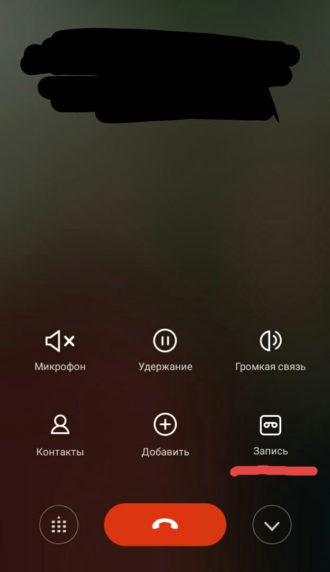
- Нажав на неё, вы увидите, что запись началась и идёт – будет показан красный таймер;
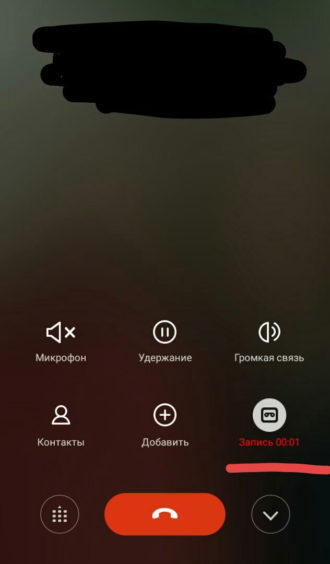
- Вы можете также по ходу разговора отключить запись, если она вам больше не нужна, нажав на ту же клавишу;
Готово!
Инструкция по настройке автоматической записи
- Зайдите в «Вызовы»;
- Перейдите в меню вызовов – это либо полоски в левом нижнем углу, либо точки в правом верхнем, зависит от модели телефона – и выберите «Настройки»;
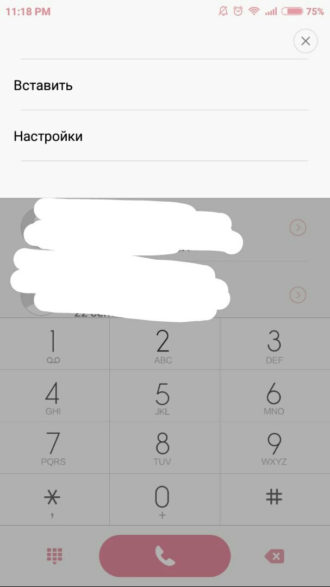
На более новых моделях Xiaomi арсенал возможных функций в меню вызовов немного шире.
- Теперь вы находитесь в «Настройках» вызовов, где можете отрегулировать некоторые опции, в том числе и нужную нам «Запись вызовов» – перейдите;
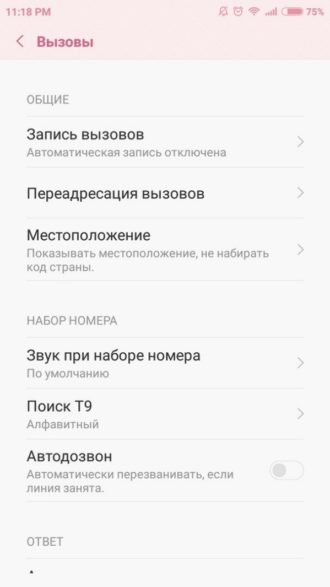
- В этой вкладке находятся основные функции настройки: «Уведомление о записи», режимы и «Автоматическая запись» – активируйте ползунок этой функции;
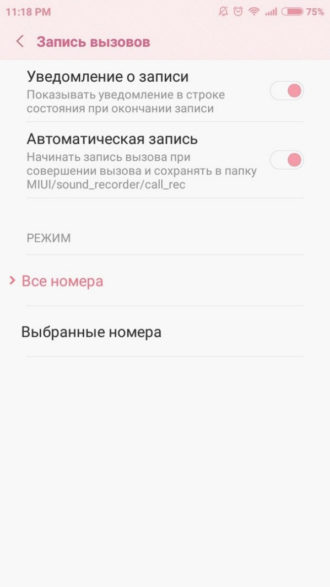
Готово!
Режимы постоянной записи разговоров
Автоматическая запись телефонных разговоров различается своими режимами.
Таких режимов три:
- «Все номера» – запись всех номеров без разбора;
- «Выбранные номера» – можно обозначить контакты, в ходе звонков с которыми будет осуществляться запись, или целые группы контактов;
- «Неизвестные номера» – выбрав этот режим запись будет производиться на все незнакомые контакты.
Также можно совмещать второй и третий режимы.
Как отключить запись разговоров на Xiaomi
Как отменить разовую запись звонка уже говорилось выше. А чтобы отключить автоматическую запись разговоров, вам нужно проследовать тем же путём, как и при включении, и просто нажать на поле «Автоматическая запись».
Где найти записи разговоров на Xiaomi
Основные моменты – это где найти эти готовые записи и как прослушать записи разговоров на Xiaomi телефоне.
Что касается расположения, если вы преждевременно активировали функцию об оповещениях, по окончании звонка в верхнем меню появится уведомление о готовом файле.
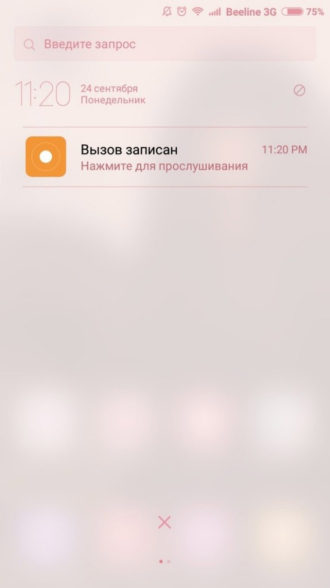
Вам нужно будет только нажать на него, и вы перейдёте в папку со всеми записями разговоров, где сможете их прослушать.
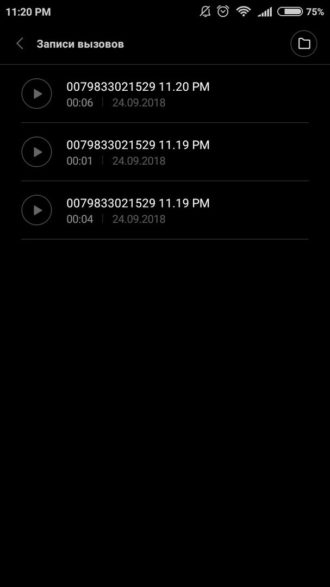
Если вы не настраивали уведомления о готовых записях, вы можете найти все файлы с телефонными разговорами в следующей папке: «MIUI/sound_recorder/call_rec.», а также в списке аудиозаписей.
В «Настройках» телефона на Xiaomi нельзя отрегулировать то место, куда записи будут сохраняться, что иногда не совсем удобно. Но помимо оригинальной функции, можно воспользоваться дополнительными программами.
Дополнительные приложения для записи телефонных разговоров
Производитель Xiaomi не давал запрета на запись сторонними приложениями телефонных разговоров, поэтому можно смело пользоваться ими и их преимуществами.
К которым относятся:
- Возможность самостоятельного выбора приложения, дизайна, интерфейса и т.д.;
- Больше функций;
- Сохранение записей в облаках;
- Поступление обновлений в этой области.
Но, разумеется, такие приложения растрачивают больше энергии.
Одна из подобных программ – Automatic Call Recorder или ACR (практически у всех утилит одинаковые названия). Её можно найти и скачать в Play Market.
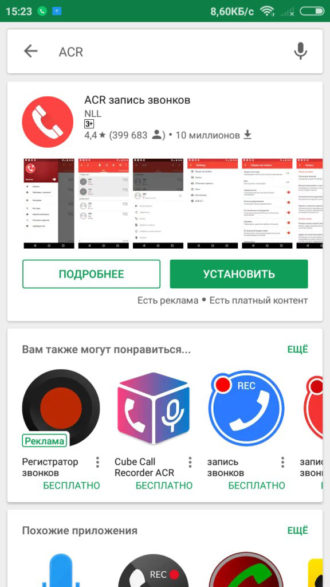
Возможности данного приложения записи телефонных звонков:
- Записывать звонки только от некоторых контактов или от определённых списков номеров;
- Самому выбирать место, куда записи будут сохраняться;
- Возможность записи в следующих форматах: «amr», «wav», «aac» или «3gp».
- Захват голоса с микрофона телефона как на своём гаджете, так и на устройстве того, с кем ведётся разговор: для этого в настройках сигнала нужно выбирать опцию «Voice Communications».
Также, преимуществом таких приложений является то, что их можно устанавливать не только на смартфоны бренда Xiaomi с операционной системой MIUI, но и на телефоны с ОС Android.
Ещё одна интересная программа: «Запись звонков/разговоров: CallU»
Она, как и предыдущая доступна к бесплатному скачиванию в PlayMarket.
Чем интересно приложение «CallU»:
- Необычный и приятный интерфейс, по которому сразу можно распознать приличное количество имеющихся функций;
- Хранение готовых записей в облаках;
- Доступность функции записи разговоров с отдельных номеров;
- Защита записей паролем;
- Возможность добавить текстовое дополнение в виде заметки к готовой записи;
- Возможность выбрать качество записи;
- Правда формата записей всего два: «mp3» и «wav».
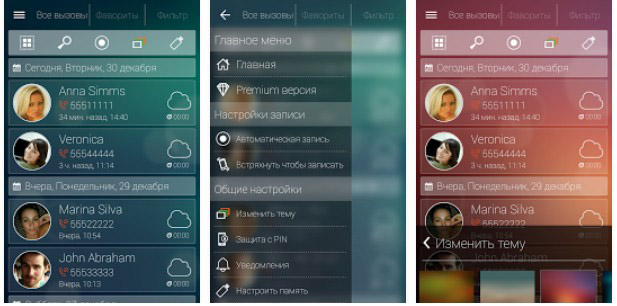
Чтобы записать телефонный разговор, необязательно иметь с собой диктофон. Сделать это можно как с помощью встроенных инструментов смартфона, так и через сторонние программы. Далее расскажем, как включить запись разговора на Xiaomi Redmi 9, а также где найти сохраненные файлы.

Содержание
- Запись звонков на Xiaomi Redmi 9 встроенными средствами
- Использование сторонних приложений
- Запись звонков (Automatic Call Recorder)
- Record My Call
- ACR
- Где найти и как прослушать запись разговора
- Вывод
Идущее вместе с операционной системой приложение диктофона на Xiaomi невозможно использовать для записи вызовов, поэтому нужно применять другие варианты.
В Сяоми Редми 9, как и в любом другом Android-смартфоне, есть все необходимое для сохранения разговоров без сторонних приложений. Для выполнения этого действия необходимо лишь позвонить нужному абоненту или ответить на входящий звонок.
Когда начнется разговор, на главном экране откроется меню. Здесь нужно тапнуть по клавише «Запись», расположенной в правом нижнем углу. После этого кнопка должна стать выделенной (это свидетельствует о том, что запись разговора активирована).
Обратите внимание! Клавиша «Запись» (или Recording) иногда не отображается на главном экране меню разговора. Часто ее приходится включать через раздел «Еще».
Эта инструкция также актуальна для телефонов Xiaomi Redmi Note 9 и Note 9 Pro.

Использование сторонних приложений
В целом встроенные инструменты смартфона отлично справляются со своей задачей. Однако в результате обновлений прошивки они не всегда корректно работают. В этом случае помогут сторонние программы. Мы отобрали тройку лучших таких приложений.
Запись звонков (Automatic Call Recorder)
Популярная утилита для автоматической записи разговоров. Она удобна в использовании, занимает минимум места в памяти телефона.
Преимущества приложения:
- возможность сортировать сохраненные звонки по актуальности;
- гибкие настройки;
- сохранение файлов в памяти смартфона или облаке;
- функция добавления примечания.
Automatic Call Recorder записывает как входящие, так и исходящие звонки. Также есть возможность включить сохранение звонков для конкретного человека или настроить выборочную запись.
Как только вы выполните первичные настройки, можете свернуть программу. Далее она будет автоматически включаться. По окончании разговора на смартфон придет уведомление об успешном сохранении разговора.
Все сохраненные файлы появляются в разделе «Входящие», расположенном в главном меню программы. Здесь вы можете слушать запись, редактировать ее и добавлять пометки, удалять файлы.
Приложение распространяется бесплатно, но также имеет и Pro-версию. Его оценили уже более 2 миллионов пользователей.
Скачать программу в Google Play
Record My Call
Еще одна интересная программа для записи разговоров на телефон. Интерфейс приложения интуитивно-простой, представлен на английском языке.
Преимущества утилиты:
- сохранение звонков в различных форматах;
- хранение файлов в памяти телефона или в облаке;
- сортировка записанных аудиозаписей по актуальным;
- автоматическое удаление файлов (критерии для удаления устанавливаются в настройках).
К другим преимуществам Record My Call относится наличие режима «Инкогнито». С его помощью можно вести запись разговора незаметно для собеседника.
Скачать программу в Google Play
ACR
Еще одно надежное приложение для записи разговоров. Доступно к скачиванию из Play Market. Теперь, когда вы будете кому-нибудь звонить или принимать входящие вызовы, разговоры будут автоматически сохраняться. Далее нужно перейти в приложение, чтобы прослушать их.
Преимущества программы:
- качество записи голоса, хорошая громкость;
- вам не нужно думать о том, как записать разговор, ведь это происходит автоматически;
- работа в фоновом режиме, что экономит заряд;
- возможность сохранения аудиозаписей в памяти смартфона или в облаке;
- гибкие настройки интерфейса.
К недостаткам программы относится наличие рекламы в бесплатной версии. Кроме того, когда вы захотите воспроизвести какую-либо запись, то вместо имени абонента увидите надпись «Неизвестный номер». Из-за этого будет сложнее отыскать нужный файл.
Скачать программу в Google Play
Truecaller
Интересная программа с расширенным функционалом. Ее основное предназначение – определять неизвестные номера и при необходимости блокировать их, чтобы защитить вас от нежелательных разговоров сотрудников банка, маркетологов и прочего.
Также разработчики добавили в Truecaller возможность автоматической записи номеров, которая, к сожалению, доступна только в платной версии приложения.
Преимущества утилиты:
- блокировка нежелательных номеров;
- автоматическая запись;
- стабильность работы;
- возможность оформить подписку с бесплатным 2-недельным периодом.
Скачать программу в Google Play

Где найти и как прослушать запись разговора
Когда разговор записан, встает вопрос о том, как его прослушать. Для этого нужно найти сохраненный файл.
Если вы использовали встроенную звонилку смартфона, следуйте этой инструкции:
- Откройте проводник файлов и найдите папку Recorder.
- Далее в пункте «Локальные файлы» откройте папку Call. В нее автоматически попадают записи, сделанные с помощью встроенных средств.
- На экране откроется список сохраненных звонков. Чтобы воспроизвести нужный файл, просто нажмите на него.
Внимание! Прослушать запись разговора можно и в приложении «Музыка». Файлы будут храниться рядом с аудиозаписями.
Если для записи вы использовали сторонние программы, то для того, чтобы прослушать разговор, нужно открывать саму программу. Как правило, файлы хранятся во «Входящих» или другом разделе с похожим названием. Просто тапните по нужной аудиозаписи, и можете ее слушать.
Вывод
Теперь вы знаете, как записать разговор на телефоне Сяоми Редми 9. Инструкции из статьи также актуальны не только для базовой версии смартфона, но для Сяоми Ноут 9 и Ноут 9 Про. Рекомендуем не злоупотреблять записью разговоров, ведь вряд ли это понравится всем вашим собеседникам (конечно, если они об этом узнают).

Одной из востребованных функций на Xiaomi (Redmi) является запись вызовов по телефону, во многих случаях она чрезвычайно полезна.
Но что удобно, запись возможно включить автоматически, не придётся каждый раз во время разговора нажимать специальную кнопку.
Всё было хорошо до 2019 года, когда корпорация Google изменила лицензионное соглашение, несколькими пунктами которых косвенно и прямо было запрещено записывать телефонные разговоры и вызовы.
Это повлекло за собой изменение двух оригинальных приложений разработки Xiaomi: «Вызовы» и «Сообщения». Их заменили на аналоги, которые разработали в Google.
Мало того, что эти программы выбиваются из графического стиля MIUI, так они ещё и урезаны в возможностях, одной из которых стала невозможность автоматической записи телефонных разговоров.
Ниже я покажу, как включить сохранение вызовов в том случае, если на вашем Xiaomi в состав прошивки всё ещё входит приложение «Вызовы», которое создано в компании.
Как установить запись вызовов телефонных звонков на Xiaomi
Чтобы запись запускалась автоматически откройте общие настройки телефона, найдите пункт «Приложения».

Далее следует выбрать «Системные приложения».

В списке найдите «Вызовы».

Теперь надо найти строку «Запись вызовов».

В ручном режиме запись можно включить из интерфейса разговора по телефону, а вот для автоматического начала необходимо активировать переключатель «Записывать вызовы автоматически».

Обратите внимание, чтобы потом найти голосовые файлы и прослушать их нужно запомнить следующий путь сохранения: MIUI/Sound_Recorder/Call_rec.
Также записи можно послушать в системном приложении «Проводник» в разделе «Музыка».

Чтобы открыть папку с записью и видеть только их и ничего более, в приложении «Проводник» следует перейти в режим отображения файлов и папок.

После этого следовать выше указанному адресу, сначала найти папку «MIUI», внутри ещё одну «Sound_Recorder» и ещё «Call_Rec».


Файлы можно послушать, удалить или переслать любому адресату, например через мессенджер, или напрямую по Bluetooth.
И хоть Xiaomi позволяет сохранять разговоры, хочу напомнить, что это не освобождает от ответственности следовать букве закона, а именно – вы обязаны уведомить другую сторону о том, что всё сохраняется. Более того, ваш собеседник должен дать чёткий и ясный ответ с согласием, в противном случае, если дело дойдёт до судебного разбирательства, вашу запись могут не учесть и во внимание не принять.
Также следует внимательно наблюдать за свободной памятью в смартфоне, каждый разговор будет занимать место в ней, если вы разговариваете часто и по долгу, сохранения могут разрастись до многих гигабайт, а то и до десятков гигабайт.
Это займёт время, и через несколько месяцев вы можете не вспомнить, что включили эту функцию, а она продолжит работать и забивать память сохранёнными разговорами, которые вам уже могут быть и не нужны.
Об авторе: MiMaster
Привет, меня зовут Тимур. Я с детства увлекался компьютерами и IT-Индустрией, мне это нравится, это моя страсть. Последние несколько лет глубоко увлёкся компанией Xiaomi: идеологией, техникой и уникальным подходом к взрывному росту бизнеса. Владею многими гаджетами Xiaomi и делюсь опытом их использования, но главное — решением проблем и казусов, возникающих при неожиданных обстоятельствах, на страницах сайта mi-check.ru

